รีวิวอย่างง่ายเกี่ยวกับความอิ่มตัวของสีและสีของวิดีโอ
บทวิจารณ์ที่ยอดเยี่ยมนี้จะให้ข้อมูลที่จำเป็นเกี่ยวกับคำจำกัดความของ ความอิ่มตัวและสี. เรารู้เพียงเล็กน้อยว่าองค์ประกอบทั้งสองนี้มีบทบาทในวิดีโอของคุณ มันทำให้วิดีโอของคุณน่าดึงดูดและยอดเยี่ยมยิ่งขึ้น ดังนั้น หากคุณสนใจที่จะเรียนรู้อย่างลึกซึ้งยิ่งขึ้นเกี่ยวกับสีและความอิ่มตัวของสี โปรดอ่านบทความนี้ตั้งแต่ต้นจนจบ คุณจะค้นพบทุกสิ่งที่คุณจำเป็นต้องรู้เกี่ยวกับทั้งสองสิ่งนี้ นอกจากนี้ โพสต์นี้จะให้คำแนะนำที่สมบูรณ์เกี่ยวกับการเปลี่ยนสีและความอิ่มตัวของสีวิดีโอของคุณโดยใช้แอปพลิเคชันที่ดาวน์โหลดได้
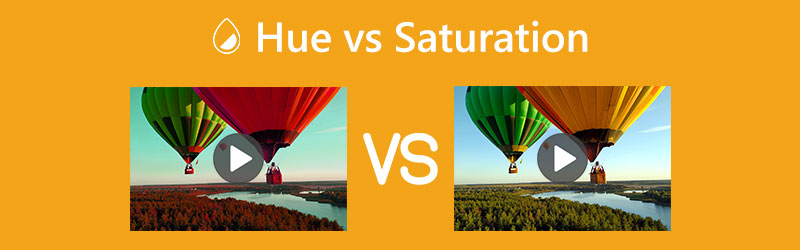
เนื้อหาของหน้า
ตอนที่ 1: คำจำกัดความของเว้
เว้ เป็นส่วนประกอบของสี สีแดง สีน้ำเงิน และสีเขียวเป็นสามโทนสีหลักของแสง นี่คือเหตุผลที่สีที่ถ่ายทอดทางไฟฟ้าทั้งหมดถูกสร้างขึ้นโดยสารเรืองแสงสีแดง เขียว และน้ำเงินสามชนิดในหม้อน้ำของโทรทัศน์และคอมพิวเตอร์ รวมถึงจอแสดงภาพสีแบบอิเล็กทรอนิกส์อื่นๆ โดยทั่วไปแล้ว Hue จะวัดเป็นองศาตามที่ระบุไว้ข้างต้น โดยพื้นฐานแล้วเป็นค่าเดียวที่ใช้แทนสีของบางสิ่ง สีแดง ส้ม เหลือง เขียว น้ำเงิน ม่วง และม่วงแดง นอกจากนี้ สีชมพูและสีม่วงแดงไม่ใช่ความถี่แสง สิ่งนี้แสดงให้เห็นโดยรุ้งซึ่งเริ่มต้นด้วยสีแดงและดำเนินต่อไปเป็นสีเพิ่มเติม แต่ไม่รวมสีม่วงแดงและสีชมพูเนื่องจากสิ่งเหล่านี้ไม่ใช่ความถี่ที่แม่นยำที่มนุษย์สามารถรับรู้ได้ นอกจากนี้ โดยทั่วไปแล้ว เฉดสีอาจถูกมองว่าเป็นสีหลักในรุ้งกินน้ำ ฮิวอธิบายโทนสีพื้นฐานเฉพาะหรือสีหลัก
ส่วนที่ 2: ความหมายของความอิ่มตัว
ความอิ่มตัว วัดจากความบริสุทธิ์ของสีและความเบี่ยงเบนจากสีเทา ระดับความอิ่มตัวของสีจะต่ำกว่าหากสีมีโทนสีเทามากขึ้น นอกจากนี้ ความเด่นของเฉดสีในสีอาจหมายถึงความอิ่มตัวของสี ขอบด้านนอกสุดของวงล้อสีจะเก็บสีที่บริสุทธิ์ที่สุดไว้ และเมื่อเราเลื่อนเข้าไปด้านในจนถึงจุดกึ่งกลางสีเทา เฉดสีและความอิ่มตัวของสีจะจางลงเรื่อยๆ มันเกี่ยวข้องกับคุณสมบัติการกระตุ้น ซึ่งเป็นลักษณะทางกายภาพที่กำหนดปริมาณสัดส่วนของความสว่างที่ผสมกับสีเด่นหรือสีบริสุทธิ์ ยิ่งไปกว่านั้น ความเข้มของสีที่มีอยู่ในสีจะวัดจากความอิ่มตัวของสี เมื่อสีอิ่มตัวเต็มที่ สีจะเข้ากับสีและไม่มีสีเทา สีมีสีเทามากที่สุดอย่างน้อยที่สุด
ส่วนที่ 3: สีกับความอิ่มตัว
| ฮิว | ความอิ่มตัว | |
| ข้อมูลพื้นฐาน. | แสดงถึงประเภทสี | มันคือระดับความสดใส |
| ชื่อทางเลือก | เด่นของความถี่ | ความบริสุทธิ์ของสี |
| ระบุโดย | การสังเกตความแตกต่างระหว่างแสงสีแดงและสีเขียวหรือสีขาว | การกำหนดจำนวนสีเทาที่รวมอยู่ในสีหลัก |
ฮิวเป็นส่วนสำคัญของแสงที่ช่วยในการแยกสี ในทางตรงกันข้าม ความอิ่มตัวของสีจะแสดงความเข้มของสีที่เฉดสีที่ระบุหรือความสดใสของสี (เช่น ความสว่างหรือความส่องสว่าง)
แม้ว่าโดยทั่วไปแล้วความอิ่มตัวของสีจะประเมินเป็นเปอร์เซ็นต์ แต่สีจะวัดโดยใช้องศาของมุม
วัดความแตกต่างระหว่างแสงสีขาวและแสงสีต่างๆ เพื่อกำหนดเฉดสี ในทางตรงกันข้าม ปริมาณของสีเทาที่รวมอยู่ในสีจะใช้เพื่อกำหนดความอิ่มตัว
ตอนที่ 4: แอปพลิเคชั่นพิเศษเพื่อปรับสีและความอิ่มตัวของสีวิดีโอ
หากคุณต้องการปรับความอิ่มตัวของสีและสีของวิดีโอ ให้ใช้ Vidmore Video Converter. สามารถปรับเฉดสีและความอิ่มตัวได้ง่ายและรวดเร็ว เป็นแอปพลิเคชั่นดาวน์โหลดฟรีพร้อมอินเทอร์เฟซที่ใช้งานง่ายและวิธีการที่เข้าใจง่าย ทำให้เหมาะสมและสมบูรณ์แบบสำหรับผู้ใช้ที่มีทักษะและไม่เป็นมืออาชีพ นอกจากนี้ยังสามารถเข้าถึงได้เพราะคุณสามารถใช้แอพนี้บน Mac และ Windows ของคุณ
นอกจากนี้ คุณยังสามารถเปลี่ยนความสว่างและคอนทราสต์ของวิดีโอได้ ซึ่งจะเป็นประโยชน์ในการทำให้วิดีโอของคุณดีขึ้นและยอดเยี่ยมสำหรับผู้ชม มีสองวิธีในการปรับสีและความอิ่มตัวของสีวิดีโอของคุณ: เครื่องมือแก้ไขสีและฟังก์ชันเอฟเฟ็กต์และฟิลเตอร์จากแผงคอนเวอร์เตอร์ ในเครื่องมือแก้ไขสี คุณสามารถปรับความอิ่มตัวของสี เฉดสี คอนทราสต์ และความสว่างของวิดีโอได้ ในฟังก์ชันเอฟเฟ็กต์และฟิลเตอร์ คุณยังสามารถทำสิ่งต่างๆ ได้มากมายนอกเหนือจากการปรับสีและความอิ่มตัวของสี
ทำตามขั้นตอนพื้นฐานด้านล่างเพื่อปรับเฉดสีและความอิ่มตัวของสีวิดีโอของคุณโดยใช้เครื่องมือแก้ไขสีและฟังก์ชันเอฟเฟ็กต์และฟิลเตอร์
การใช้เครื่องมือแก้ไขสี
ขั้นตอนที่ 1: คลิกปุ่มดาวน์โหลดด้านล่างเพื่อเข้าถึง Vidmore Video Converter บนคอมพิวเตอร์ของคุณ ปุ่มแรกสำหรับเวอร์ชัน Windows อันที่สองสำหรับเวอร์ชั่น Mac เปิดแอปพลิเคชันหลังจากขั้นตอนการติดตั้ง
ขั้นตอนที่ 2: เลือกไฟล์ กล่องเครื่องมือ แผงเมื่ออินเทอร์เฟซปรากฏขึ้น จากนั้นไปที่ การแก้ไขสี เครื่องมือในการเริ่มแก้ไขวิดีโอของคุณ
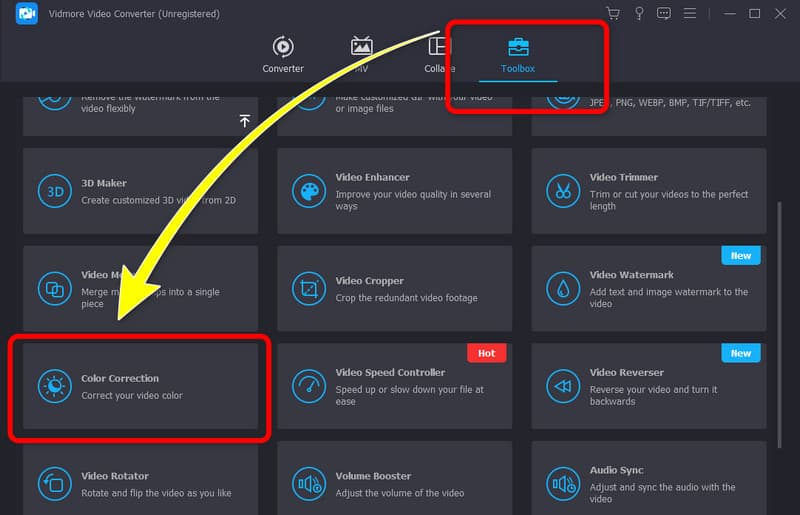
ขั้นตอนที่ 3: หลังจากนั้นจะมีอินเทอร์เฟซอื่นปรากฏขึ้นบนหน้าจอของคุณ คลิก + สัญลักษณ์ที่อยู่ตรงกลาง โฟลเดอร์ไฟล์ของคุณจะปรากฏขึ้น และเลือกวิดีโอที่คุณต้องการปรับสีและความอิ่มตัวของสี
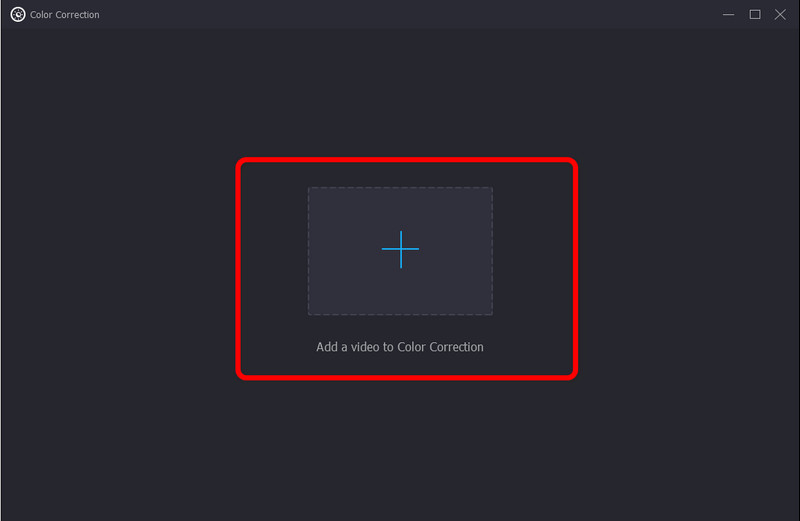
ขั้นตอนที่ 4: จากนั้น คุณสามารถปรับสีและความอิ่มตัวของสีวิดีโอตามความต้องการของคุณ ควบคุมแถบเลื่อนเพื่อปรับ คุณยังสามารถปรับความสว่างและความคมชัดได้หากต้องการ
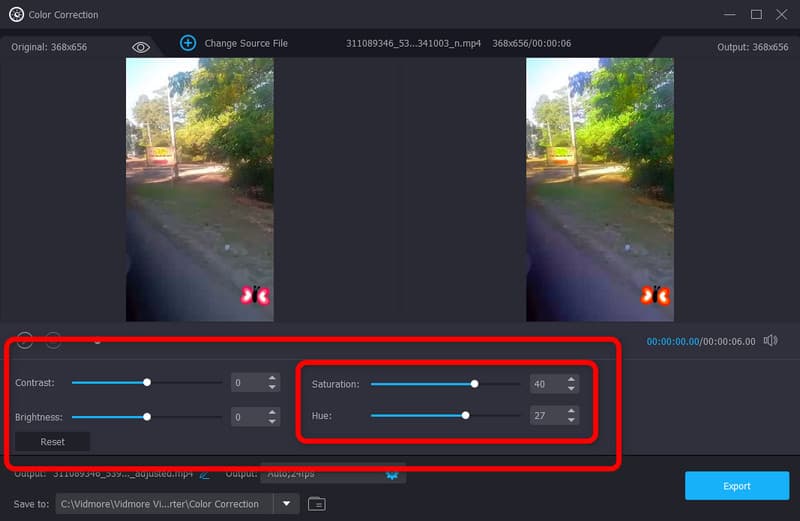
ขั้นตอนที่ 5: คุณสามารถไปที่ เอาต์พุต การตั้งค่า หากคุณต้องการเปลี่ยนพารามิเตอร์บางอย่าง เช่น บิตเรตของวิดีโอและเสียง อัตราตัวอย่าง อัตราเฟรม ความละเอียด รูปแบบเอาต์พุต และอื่นๆ จากนั้นกด ตกลง.
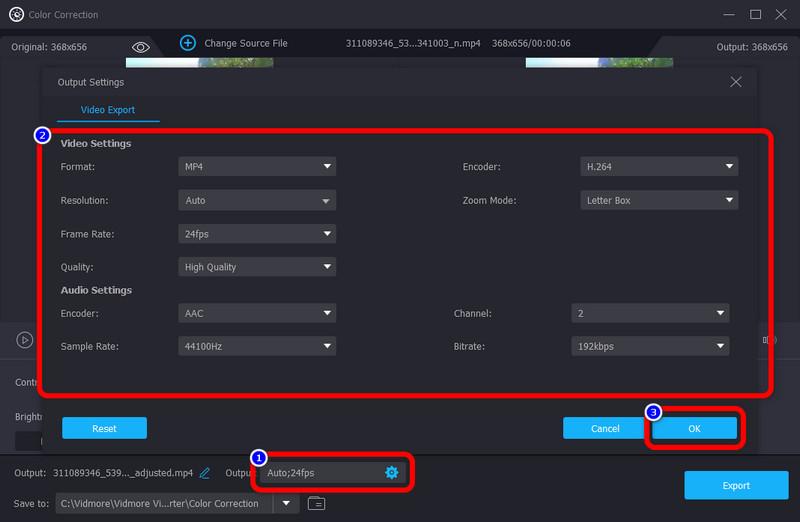
ขั้นตอนที่ 6: เมื่อคุณแก้ไขวิดีโอของคุณเสร็จแล้ว ให้กดปุ่ม ส่งออก ปุ่มเพื่อบันทึกผลลัพธ์สุดท้ายของคุณ
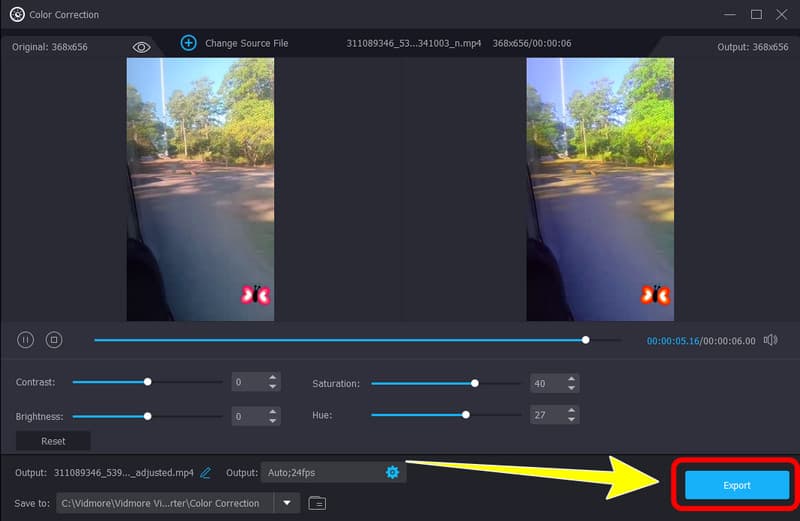
การใช้เครื่องมือแก้ไขสี
ขั้นตอนที่ 1: ไปที่ไฟล์ ตัวแปลง แล้วคลิกที่ บวก ลงชื่อเข้าใช้เพื่อเพิ่มไฟล์วิดีโอ
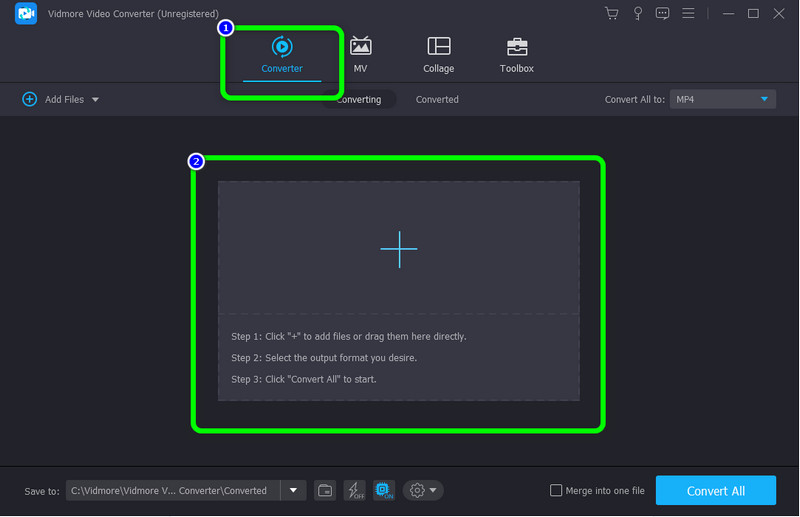
ขั้นตอนที่ 2: หลังจากเพิ่มวิดีโอแล้ว ให้คลิกสัญลักษณ์รูปดาวเพื่อเริ่มแก้ไขวิดีโอของคุณ
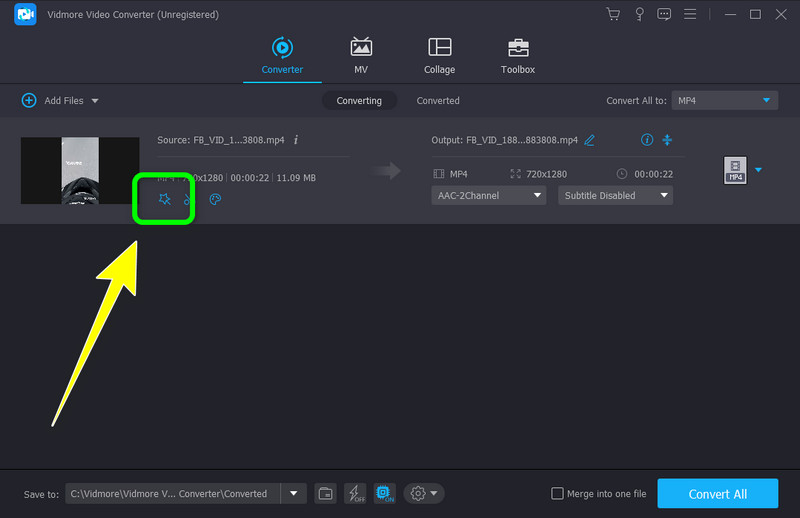
ขั้นตอนที่ 3: จากนั้น ปรับสีและความอิ่มตัวของวิดีโอโดยเลื่อนแถบเลื่อน จากนั้นคลิกที่ ตกลง ปุ่ม.
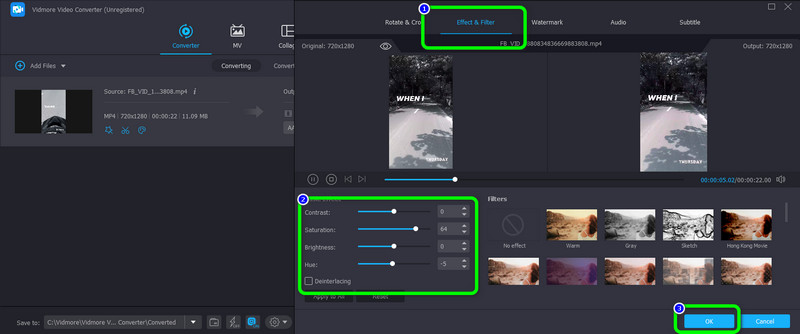
ขั้นตอนที่ 4: คลิก แปลงทั้งหมด ปุ่มเพื่อบันทึกวิดีโอของคุณบนคอมพิวเตอร์ของคุณ
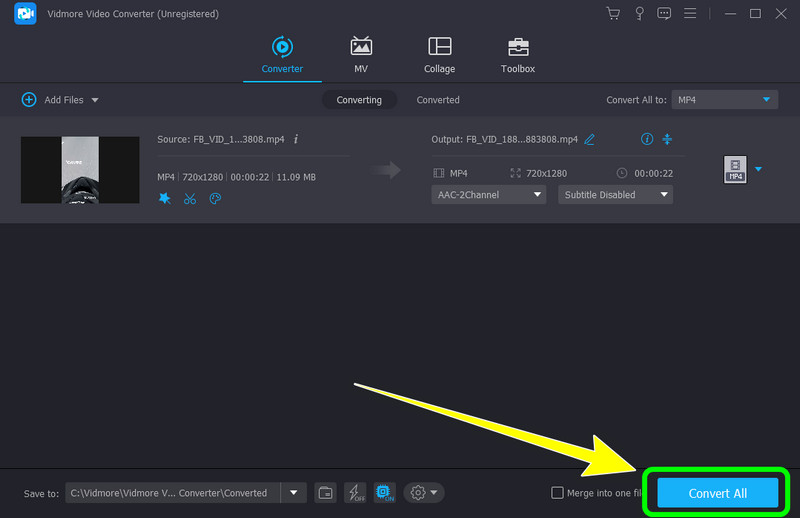
ตอนที่ 5: คำถามที่พบบ่อยเกี่ยวกับสีและความอิ่มตัวของสี
1. จะเปลี่ยนสีและความอิ่มตัวของวิดีโอออนไลน์ได้อย่างไร
คุณสามารถค้นหาโปรแกรมตัดต่อวิดีโอออนไลน์ที่สามารถปรับสีและความอิ่มตัวของสีวิดีโอของคุณได้ มองหาผลการค้นหายอดนิยมและลองใช้ดู คุณยังสามารถลองใช้ Flexclip, Flixier, Kapwing และอีกมากมาย
2. เหตุใดฉันจึงต้องปรับสีและความอิ่มตัวของสีวิดีโอ
คุณต้องปรับเพื่อให้สีวิดีโอของคุณสมดุล อีกเหตุผลหนึ่งก็คือการทำให้วิดีโอของคุณมีความสวยงามไม่เหมือนใครในสายตาของผู้ชม
3. ฉันจะเปลี่ยนสีและความอิ่มตัวของสีวิดีโอได้อย่างไร
วิธีที่ง่ายที่สุดในการปรับสีและความอิ่มตัวของสีวิดีโอคือการใช้ Vidmore Video Converter ผู้ใช้ทุกคนสามารถใช้เครื่องมือนี้ได้เพราะมีอินเทอร์เฟซที่ใช้งานง่ายพร้อมขั้นตอนง่ายๆ ในการปรับความอิ่มตัวของสีและสีของวิดีโอ
สรุป
ตอนนี้คุณได้ค้นพบแอปพลิเคชันที่ดีที่สุดในการปรับแต่งของคุณแล้ว ความอิ่มตัวและสีของวิดีโอ นอกจากนี้ คุณได้เรียนรู้คำจำกัดความของพวกเขา ดังนั้น หากคุณต้องการเปลี่ยนสีและความอิ่มตัวของวิดีโอ ให้ใช้ Vidmore Video Converter.



